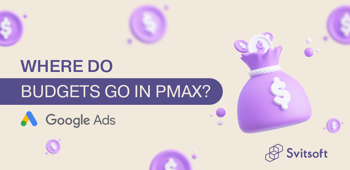Konfiguracja konwersji w Google Ads - dlaczego jest to potrzebne
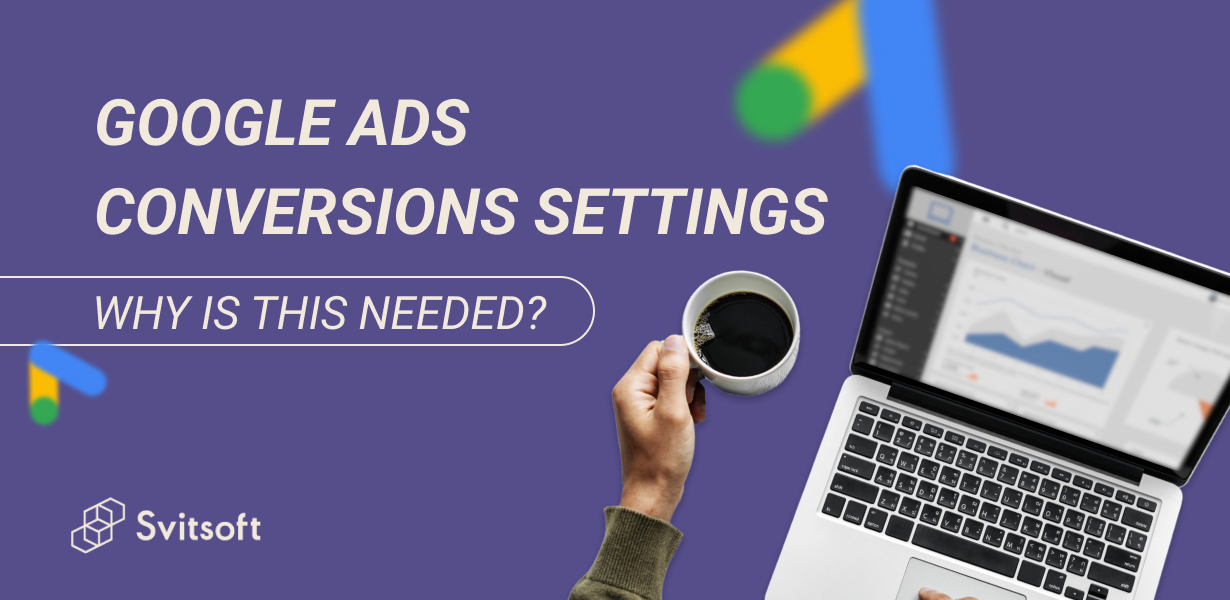
Konfiguracja konwersji w Google Ads - dlaczego jest to potrzebne.
Najpierw zrozummy, co to jest śledzenie konwersji.
Śledzenie konwersji to narzędzie do monitorowania skuteczności reklam. Pozwala dowiedzieć się, czy użytkownik wykonuje ukierunkowane działania na stronie internetowej po interakcji z reklamami.
Na przykład wykonuje połączenie, wypełnia formularz, zapisuje się do newslettera, dodaje produkt do koszyka, pobiera plik itp. Działania użytkowników, które są dla ciebie wartościowe, to konwersje.
Jeśli nie śledzisz konwersji, nie będziesz w stanie:
przeprowadzać optymalizacji;
analizować, które kampanie, grupy odbiorców, reklamy, słowa kluczowe są najbardziej skuteczne i prowadzą do konwersji
prawidłowo alokować budżet
skalować skuteczne kampanie reklamowe;
stosować strategii inteligentnego określania stawek;
Śledzenie konwersji można skonfigurować na dwa sposoby:
Konfigurowanie konwersji w Google Analytics, a następnie importowanie ich do Google Ads lub konfigurowanie konwersji bezpośrednio w Google Ads.
Pierwsza opcja jest najbardziej popularna. Jednak specjaliści Svitsoft korzystają z obu metod konfiguracji i zdecydowanie zalecamy, aby nie zaniedbywać możliwości przesyłania konwersji bezpośrednio do Google Ads.
Jakie są zalety konfigurowania konwersji w Google Ads?
Jedną z kluczowych zalet jest to, że transfer danych jest znacznie szybszy niż w Google Analytics. Dzięki Google Ads otrzymujesz informacje o działaniach konwersji po kliknięciu reklamy przez użytkownika.
Dane te zwykle pojawiają się na koncie Google Ads w ciągu 3 godzin, a dla zaimportowanych celów i transakcji z Google Analytics - od 9 godzin.
Przejdźmy do części technicznej
Aby skonfigurować tag konwersji, wymagane są:
1. Dostęp do Google Ads
2. Dostęp do Google Tag Manager
Konfigurowanie konwersji w Google Ads.
Zaloguj się na swoje konto Google Ads.
W prawym górnym rogu kliknij ikonę narzędzia, a następnie wybierz Conversions w sekcji Measurement.

Kliknij przycisk "+ New conversion action"

Wybierz " Website"

Wklej adres URL strony internetowej, na której chcesz skonfigurować konwersję i kliknij przycisk " Scan ".

Kliknij przycisk "+ Add a conversion action manually"

W polu " Goal and action optimisation" wybierz odpowiedni opis działania konwersji, jeśli nie znajdziesz odpowiedniego, wybierz "Other".

W polu " Conversion name" wpisz czytelną nazwę, która ułatwi odnalezienie konwersji w raportach.

Jeśli używasz wartości konwersji, określ jej rozmiar w polu " Value", wybierając zasadę śledzenia wartości tej konwersji, lub nie przypisuj wartości, wybierając ostatnią pozycję "Don't use a value for this conversion action (not recommended)".

W polu "Count" wybierz sposób liczenia konwersji, który najbardziej Ci odpowiada.

Określ przedział czasowy rozliczania według kliknięć ("Click-through conversion window") i konwersji według wyświetleń ("Engaged-view conversion window"). Mamy odpowiednio 90 i 30 dni.

Wybierz model atrybucji "Data-driven". Najczęściej używamy tego modelu, ponieważ dane konwersji są wykorzystywane do obliczania rzeczywistej wartości każdej interakcji z reklamą aż do konwersji. Możesz wybrać ten, który lepiej pasuje do Twojego projektu (przeczytaj więcej o modelach atrybucji tutaj).

Potwierdź ustawienia i zobacz naszą konwersję. Następnie dostępne są 2 opcje: albo utworzyć kolejną konwersję, klikając przycisk "+ Add a conversion action manually" (jeśli masz ich kilka, lepiej utworzyć wszystkie niezbędne, aby później uprościć pracę z Google Tag Managerem). Lub zapisz, klikając przycisk " Save and continue".

Wybierz opcję " Use Google Tag Manager"

Będziemy potrzebować wartości "Conversion ID" i "Conversion labels", aby ustawić tag śledzenia w GTM.

Konfigurowanie tagu w Google Tag Manager
W sekcji roboczej wybierz " Tags", a następnie kliknij " New".

Dodaj nazwę tagu i przejdź do jego konfiguracji.

Wybierz typ tagu "Google Ads" -> "Google Ads Conversion Tracking".

Dodaj dane z Google Ads do pól "Conversion ID" i "Conversion label".

Następnie przejdź do okna " Triggers" i kliknij przycisk "New" w otwartym oknie.

Utwórz nowy wyzwalacz. Wprowadź nazwę na górze i przejdź do jego konfiguracji.

Następnie wybierz typ triggera dla tej operacji i nazwij zdarzenie (nazwa jest podana przykładowo).

Dodaj tag powiązania konwersji. Ten tag jest niezbędny do poprawnej rejestracji konwersji opartych na kliknięciach. Nie wymaga on żadnych dodatkowych ustawień.

Sprawdź, czy tag działa w trybie podglądu i opublikuj zmiany.
Następnie Google Ads wyświetli skonfigurowane konwersje.

Po zakończeniu konfiguracji status konwersji będzie "Recently created". Zmieni się on po weryfikacji, która zwykle trwa do 3 godzin po odwiedzeniu dowolnej strony z tagiem.
W tym artykule omówiliśmy ustawienia konwersji w Google Ads. Wyniki reklamy zależą od liczby konwersji, dlatego ważne jest ich śledzenie.
Życzymy udanej kampanii reklamowej!
Podobne artykuły
Wszystkie artykuły